Đây chính là tính năng Lockdown mà Google vừa áp dụng trong phiên bản Android P, và khi áp dụng điện thoại sẽ tắt cảm biến vân tay và người dùng buộc phải mở bằng passcode, mật khẩu hay hình vẽ...
Kích hoạt Lockdown Mode
Điều trước tiên mà bạn cần phải thực hiện là bật chế độ này trước khi có thể sử dụng. Để thực hiện, hãy vào menu Settings, sau đó nhấn vào tùy chọn “Security & Location”.
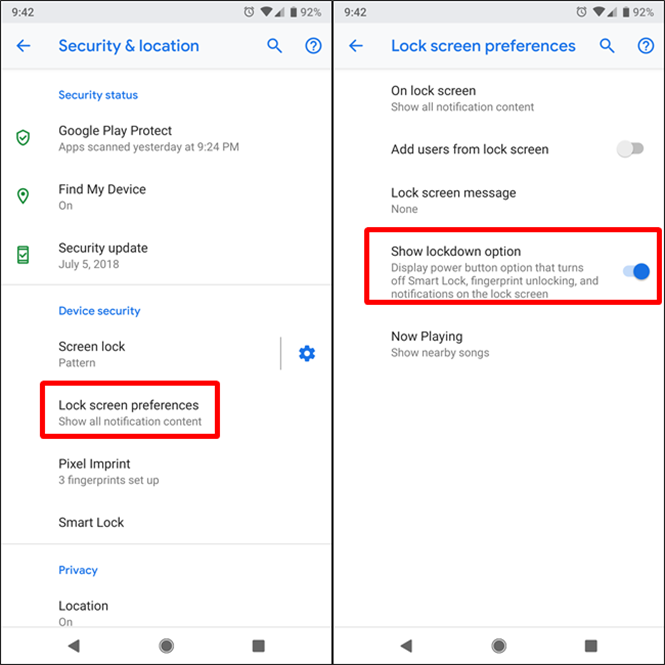
Các bước kích hoạt tính năng Lockdown Mode cho điện thoại Android
|
Cách sử dụng Lockdown Mode
Để sử dụng Lockdown Mode, hãy giữ nút nguồn như việc tắt điện thoại. Giữa các tùy chọn Power Off, Restart, và Screenshot bạn sẽ thấy mục mới là Lockdown.

Khi Lockdown được kích hoạt, việc mở khóa điện thoại sẽ khó khăn hơn
|
Để mở khóa lại điện thoại, bạn sẽ buộc phải nhập mã PIN, mật khẩu hoặc mẫu hình vẽ. Tuy nhiên khi đã mở khóa, hãy lưu ý rằng Lockdown Mode sẽ bị tắt.





Bình luận (0)